文書ヘッダーの行を削除する方法
- 藏色散人オリジナル
- 2020-03-20 14:45:0377438ブラウズ
ファイルヘッダーの行を削除する方法: まず、Word メニュー バーの [書式] → [スタイルと書式] コマンドをクリックして、[スタイルと書式] インターフェイスを開き、書式リストで「ヘッダー」オプションの「ヘッダー」オプションをクリックして「変更」オプションを選択し、最後に「設定」領域で「なし」オプションをクリックして「OK」ボタンをクリックします。

ファイルヘッダーの行を削除するにはどうすればよいですか?
ステップ 1、Word2003 ドキュメント ウィンドウを開き、メニュー バーの [書式] → [スタイルと書式] メニュー コマンドをクリックして、[スタイルと書式] タスクの作成を開きます。形式リストの「ヘッダー」オプションの右側にあるドロップダウン三角形をクリックし、「変更」オプションを選択します。
推奨: "Word チュートリアル "
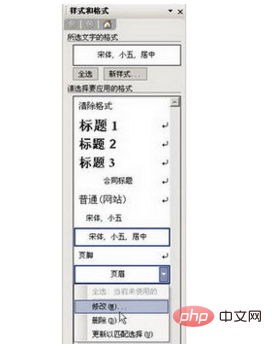
ステップ 2、[スタイルの変更] ダイアログ ボックスを開き、[スタイルの変更] をクリックします。 「書式」→「枠線」ボタン。
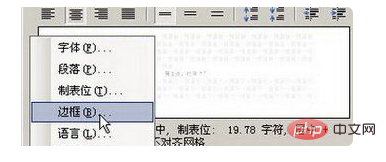
ステップ 3. 表示される「境界線と網かけ」ダイアログボックスで、「設定」領域の「なし」オプションをクリックし、「OK」ボタンをクリックします。
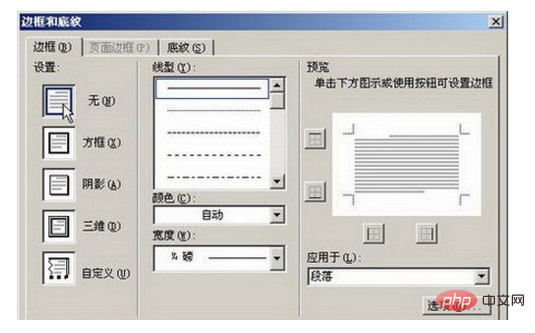
手順 4. [スタイルの変更] ダイアログ ボックスに戻り、[テンプレートに追加] チェック ボックスをオンにして、[OK] ボタンをクリックします。
以上が文書ヘッダーの行を削除する方法の詳細内容です。詳細については、PHP 中国語 Web サイトの他の関連記事を参照してください。
声明:
この記事の内容はネチズンが自主的に寄稿したものであり、著作権は原著者に帰属します。このサイトは、それに相当する法的責任を負いません。盗作または侵害の疑いのあるコンテンツを見つけた場合は、admin@php.cn までご連絡ください。
前の記事:1行あたりの文字数を設定する方法次の記事:1行あたりの文字数を設定する方法

